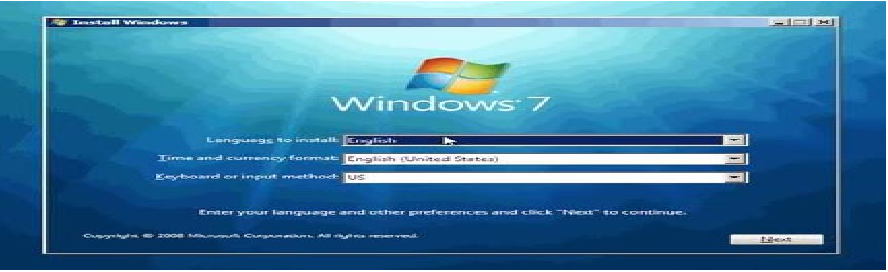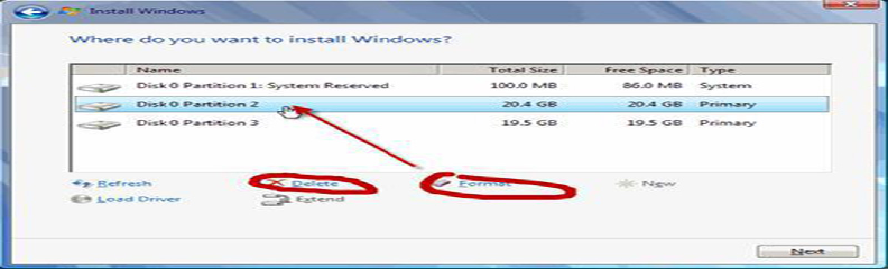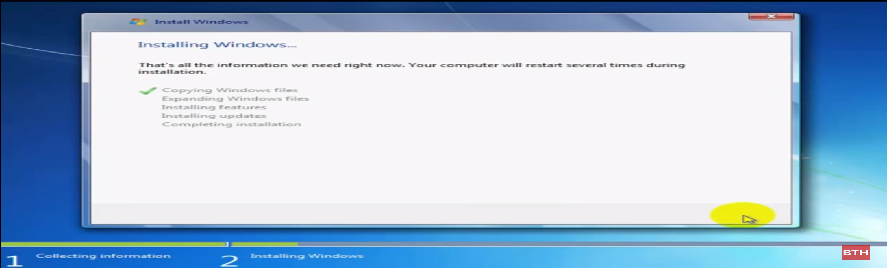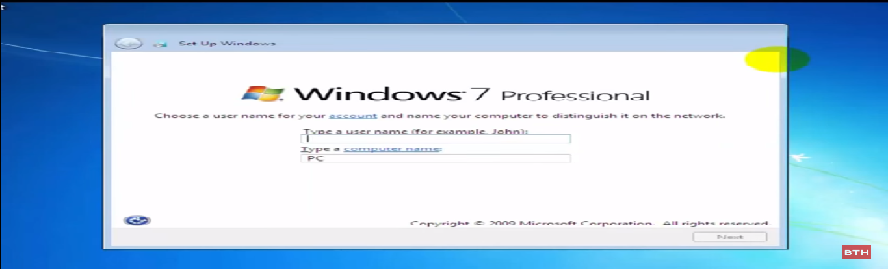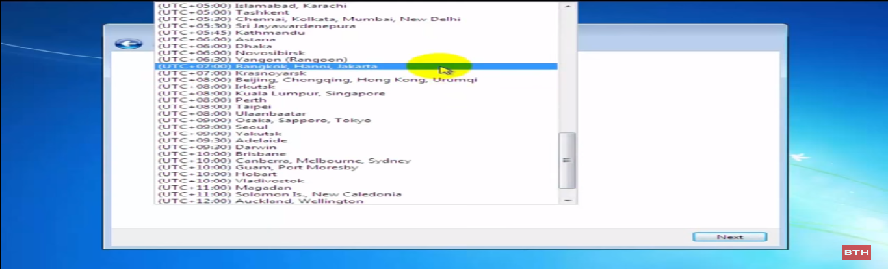Một số Chú ý khi cài windows cho máy tính của mình.
Một số Chú ý khi cài windows cho máy tính của mình.
- Trước khi cài Windows rất nhiều bạn thắc mắc liên quan tới vấn đề dữ liệu và các chương trình sau khi cài Windows có mất hết dữ liệu hay không?
- Muốn biết nó như thế nào thì chúng ta đi sâu vào bài viết dưới đây để tìm hiểu tại sao phải cài win? Và Chú ý khi cài windows cho máy tính như thế nào nhé.
- Cài Windowns là làm mới 1 hệ điều hành nhằm mục đích đưa hệ điều hành và các trình quản lý của máy bạn trở về điều kiện làm việc tốt nhất.
- Vì sau 1 thời gian dài hoạt động các phần mềm gỡ ra cài lại nhiều lần hoặc do sử dụng lỗi, hoặc sao chép download nhiều gặp các tệp tin lỗi hoặc các tệp virus không xác định, và đó là những nguyên nhân chính gây ra lỗi của hệ điều hành, làm cho các trình điều khiển và quản lý của windowns bị lỗi.
- Vì vậy chúng ta phải cài lại hệ điều hành windows cho máy tính là điều đương nhiên.
- Hiện nay có rất nhiều hệ điều hành Windows như: Windows 1.0, Windows 3.5, Windows 95, Windows XP, Windows Vista, Windows 7, Windows 8, Windows 10… Bạn có thể lựa chọn hệ điều hành nào bạn thích. Đa phần các khách hàng thích sử dụng hệ điều hành Windows 7, Windows 8, Windows 10…
- Xem thêm: Các bước để thiết lập Server – máy chủ
- Xem thêm: Cách bảo mật thông tin – Bảo mật dữ liệu
- Nếu bạn là 1 IT, bạn muốn trở thành IT Pro chuyên nghiệp thì bạn cần phải biết những kỷ năng mềm sau đây để giúp bạn có 1 hình tượng chuyên nghiệp hơn, được mọi người tin cậy và được nể phục mình hơn nhé. Xem thêm về: Kỹ năng mềm của IT Pro . Hoặc bạn đang thắc các vấn đề liên quan khác như Email, VPN, Hệ thống mạng… trong công ty thì có thể tham khảo các bài viết sau. Hy vọng nó sẽ giúp ích phần nào cho bạn.
- Xem thêm: Cách cấu hình Mail Server – Xem thêm: Giải pháp hệ thống mạng cho DN – Xem thêm: Cách chọn hệ điều hành nào tốt cho Server – Xem thêm: Cách cấu hình VPN cho Server
Quay trở lại bài viết Ở đây mình xin chia sẻ với các bạn các Chú ý khi cài windows 7 cho máy tính nhé.
- Windows thường hay được cài ở ổ đĩa C, khi cài lại windows thì Ổ đĩa C sẽ phải Format lại nên tất cả dữ liệu trong ổ C của bạn sẽ mất hết vì thế chúng ta cần phải sao lưu dữ liệu của mình trước khi cài win là điều bắt buộc.
- Các dữ liệu ngoài màn Hình desktop, các file download và My Documents và các file dữ liệu bạn đã lưu trong ổ C. nếu ai có outlook thì vào outlook save dữ liệu lại và coppy ra thư mục ổ đĩa ngoài. Sau khi làm xong các bước đó chúng ta sẽ bắt đầu tiến hành cài win.
Chuẩn bị trước khi cài win chúng ta cần 1 USB boot, hoặc 1 đĩa CD cài win (Hình sau).
- USB boot: có rất nhiều các phần mềm đơn giản và dễ dùng để boot USB của bạn, bạn có thể lên goole.com tìm kiếm từ khóa ‘’tạo usb boot’’ thì sẽ ra 1 dàn cho bạn tha hồ lựa chọn. Sau khi boot xong USB chúng ta restart máy tính của mình. Tùy theo từng dòng máy mà các phím boot được sắp xếp F2, ESC, Del. Hoặc các phím boot F9, F10, F12…
- Đĩa CD chúng ta cứ việc bỏ vào máy và cài win như bình thường.
- Khởi động máy tính và nhấn phím boot (tùy theo dòng máy phím boot nằm ở các vị trí khác nhau như đã nói ở trên). Khi khởi động USB Boot thành công, cửa sổ cài đặt Windows sẽ hiển thị như ở dưới. Tại đây, bạn nhấp vào nút language chọn ngôn ngữ mà bạn muốn cài đặt và trong hộp thoại Time and curency format bạn chọn Vietnamese để thiết lập múi giờ ở Việt Nam. Hoặc chọn múi giờ nào mà bạn hay khách hàng mong muốn. Các thông số khác bạn giữ nguyên và nhấp vào Next. (Hình sau)
Sau khi bạn click vào Next thì hộp thoại mới xuất hiện.(Hình sau).
Ở hộp thoại này bạn Chọn :I accept the license terms và click vào Next
Hộp thoại mới xuất hiện. Đây là bước quan trọng vì Chọn Format ổ đĩa của mình. Các bạn hãy thực hiện từ từ để tránh mất dữ liệu và lỗi cài đặt. Bạn hãy nhấp chọn Driver Options (advanced) để hiển thị các tùy chọn thao tác với ổ đĩa. Ở đây bạn sẽ thấy các tùy chọn ổ đĩa Delete và ổ đĩa Format như (Hình sau).
- Chú ý ở bước này bạn có thể xóa những tập tin có dung lượng nhỏ hơn 1 GB đi. Và có thể chia lại ổ đĩa theo ý riêng của mình.
- Bây giờ quá trình cài đặt Windows 7 sẽ diễn ra, bạn hãy đợi máy tính giải nén và cài đặt windows, sau khi chạy xong máy sẽ yêu cầu restart lại máy tính của mình. (Hình sau).
- Khi máy tính khởi động lại chúng ta rút usb ra và máy tính sẽ tiếp tục cài đặt tiếp tục lần 2.(Hình sau).
- Sau khi máy cài xong sẽ hiện 1 bảng thông báo yêu cầu chúng ta nhập tên và mật khẩu của mình . Sau khi điền xong bạn chọn Next. (Hình sau).
- Sau khi nhấn next thì hộp thoại mới là cài đặt mật khẩu. Mật khẩu có thể điền cũng được mà không thích thì không điền.
- Tiếp đến trong hộp thoại mới bạn check vào ô Automatically activate Windows when I’m online và nhấp vào Next. (Hình sau).
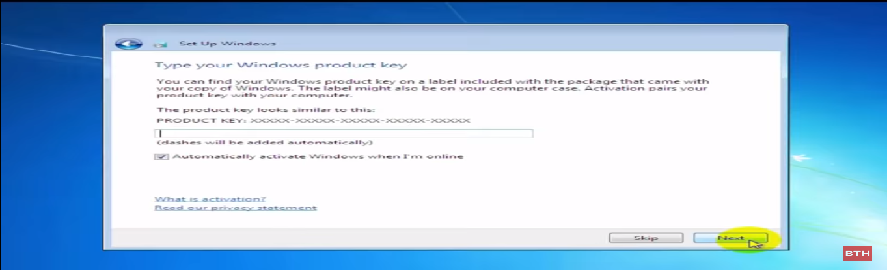
- Tiếp đến bạn cần phải thiết lập múi giờ. Ở mỗi quốc gia thì sử dụng một múi giờ khác nhau, ở Việt Nam sử dụng múi giờ (UTC +07:00) Bangkok, Hanoi… Sau đó chọn Next (Hình sau).
- Thế là bạn đã hoàn thành các bước cài đặt windows và các Chú ý khi cài windows. Và đây là thành quả của mình.
Chúc các bạn thành công.
Nguồn: Bài viết của bạn IT – Pro : Nguyễn Cao Tiến Đạt.
- Chú ý thêm: Khi cài win xong chúng ta cần chạy phần mềm driver hoặc chạy auto update windows để cài đặt trình điều khiển cho máy. (cách cài win này có thể áp dụng cài các win 7,8,10 chẳng qua chỉ khác giao diện).
- Đây là 1 số cách cài win thông dụng và một số Chú ý khi cài windows cho máy tính mà bạn cần phải hiểu để thực hiện đúng cách và an toàn nhất. Hy vọng bài viết này hữu ích với bạn.
- Những thắc mắc nào khi gặp phải bạn có thể liên hệ đội ngũ IT Pro của HKC giúp bạn.
- Mọi tư vấn cần giải đáp có thể liên hệ qua số 0905.711.713 (Hotline) – 08.62573048 (Hỗ trợ Kỹ thuật)
- Mọi nhu cầu về cài Windows cho máy tính tận nơi, ngoài giờ ( Sau 5h chiều hay T7, CN) có thể liên hệ ngay với bạn IT Pro : Nguyễn Cao Tiến Đạt của team HKC qua số: 01647876222.
- Team HKC xin chân thành cảm ơn các bạn chúc các bạn thành công.
- CÔNG TY TNHH ĐẦU TƯ HKC
- Trụ sở chính: Số 51 Đường B4, Phường Tây Thạnh, Quận Tân Phú, TP.HCM
- CN Miền Trung: 200 Nguyễn Công Phương, Phường Nghĩa Lộ, TP Quảng ngãi
- CN Miền Bắc: Tầng 4 – Số 2, Ngõ 75 Nguyễn Xiển, Quận Thanh Xuân, Hà Nội
- MST: 0311543898
- SỐ TK CÔNG TY : 20.111.0181.0002
- NGÂN HÀNG: MBBANK- CN BẮC SÀI GÒN
- EMAIL: admin@hkc.vn – Website: www.hkc.vn
- ĐIỆN THOẠI: (+84) 0343.88.44.66 – TƯ VẤN NHANH: 0985.072.900 (Zalo – Viber)

 English
English Vietnames
Vietnames